En el panel Crear entidades, las herramientas de construcción de entidades de líneas y polígonos incluyen métodos de construcción para crear arcos circulares como entidades de dos puntos o segmentos en línea. Están disponibles en la barra de herramientas de construcción y el menú contextual al crear una entidad.
Al utilizar herramientas que crean arcos circulares, tenga en cuenta lo siguiente:
- A los vértices de las entidades 3D sensibles a valores z se les asignan valores z en función de la configuración de elevación actual.
- Para reanudar la edición de una entidad existente, utilice la herramienta Continuar entidad
 .
. - Para crear un arco circular con valores de longitud de arco y cuerda introducidos, use la herramienta Arco circular
 .
.
Crear un segmento de arco
La herramienta Arco circular  crea un arco circular con tres puntos que definen un punto de inicio, un punto por el que pasa el arco y un extremo. Presione la tecla R para introducir un valor de radio.
crea un arco circular con tres puntos que definen un punto de inicio, un punto por el que pasa el arco y un extremo. Presione la tecla R para introducir un valor de radio.
- Agregue sus datos y configure los ajustes para editar.
Confirme que la capa de entidades que está editando sea editable, que el sistema de coordenadas asignado al mapa activo sea adecuado para el tipo de ediciones que está realizando y que la alineación esté configurada para ayudarle a trabajar de forma eficiente y precisa.
- En la cinta, haga clic en la pestaña Editar. En el grupo Entidades, haga clic en Crear
 .
. - En el panel Crear entidades, haga clic en una plantilla de entidad poligonal o de polilínea.
Para buscar una plantilla de entidad que contenga una palabra o frase específica, haga clic en el cuadro Buscar
 e introduzca sus criterios de búsqueda. La búsqueda no distingue entre mayúsculas y minúsculas.
e introduzca sus criterios de búsqueda. La búsqueda no distingue entre mayúsculas y minúsculas. - Haga clic en la herramienta Línea
 o en la herramienta Polígono
o en la herramienta Polígono  .
. - En la barra de herramientas de construcción, haga clic en la flecha desplegable de arcos y curvas y, a continuación, haga clic en la herramienta Segmento de arco
 .
.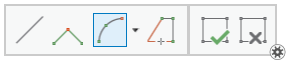
- Haga clic en el mapa para crear el primer vértice del arco. Si va a
Si va a continuar con un segmento existente, omita este paso. El último vértice del segmento anterior se utiliza automáticamente para el primer vértice.
Para introducir una ubicación de coordenadas, haga clic en X, Y, Z absoluta
 .
. - Mueva el puntero y haga clic en el mapa para crear un segundo punto por el que pase el arco.
Para introducir una ubicación de coordenadas o valores de distancia y dirección, haga clic con el botón derecho en el mapa y haga clic en el comando correspondiente.
- Mueva el puntero y haga clic en el mapa para crear el extremo del arco.
Para introducir un valor de radio, pulse la tecla R y haga clic en el mapa para crear el extremo.
- Para seguir creando otros segmentos, use las herramientas de la barra de herramientas de construcción.
- Haga clic en Finalizar
 o pulse la tecla F2 para finalizar la entidad.
o pulse la tecla F2 para finalizar la entidad.
Crear un arco de extremo
La herramienta Segmento de arco de extremo  crea un arco circular con tres puntos que definen un punto de inicio, un extremo y un radio. Presione la tecla R para introducir un valor de radio.
crea un arco circular con tres puntos que definen un punto de inicio, un extremo y un radio. Presione la tecla R para introducir un valor de radio.
- Agregue sus datos y configure los ajustes para editar.
Confirme que la capa de entidades que está editando sea editable, que el sistema de coordenadas asignado al mapa activo sea adecuado para el tipo de ediciones que está realizando y que la alineación esté configurada para ayudarle a trabajar de forma eficiente y precisa.
- En la cinta, haga clic en la pestaña Editar. En el grupo Entidades, haga clic en Crear
 .
. - En el panel Crear entidades, haga clic en una plantilla de entidad poligonal o de polilínea.
Para buscar una plantilla de entidad que contenga una palabra o frase específica, haga clic en el cuadro Buscar
 e introduzca sus criterios de búsqueda. La búsqueda no distingue entre mayúsculas y minúsculas.
e introduzca sus criterios de búsqueda. La búsqueda no distingue entre mayúsculas y minúsculas. - Haga clic en la herramienta Línea
 o en la herramienta Polígono
o en la herramienta Polígono  .
. - En la barra de herramientas de construcción, haga clic en la flecha desplegable de arcos y curvas y, a continuación, haga clic en la herramienta Segmento de arco de extremo
 .
.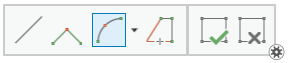
- Haga clic en el mapa para crear el primer vértice del arco.
Si va a continuar con un segmento existente, omita este paso. El último vértice del segmento anterior se utiliza automáticamente para el primer vértice.
Para introducir una ubicación de coordenadas, haga clic en X, Y, Z absoluta
 .
. - Mueva el puntero y haga clic en el mapa para crear el extremo del arco.
Para introducir una ubicación de coordenadas o valores de distancia y dirección, haga clic con el botón derecho en el mapa y haga clic en el comando correspondiente.
- Mueva el puntero para especificar el radio y haga clic en el mapa.
Para introducir un valor de radio, pulse la tecla R y pulse la tecla Intro.
- Para seguir creando otros segmentos, use las herramientas de la barra de herramientas de construcción.
- Haga clic en Finalizar
 o pulse la tecla F2 para finalizar la entidad.
o pulse la tecla F2 para finalizar la entidad.